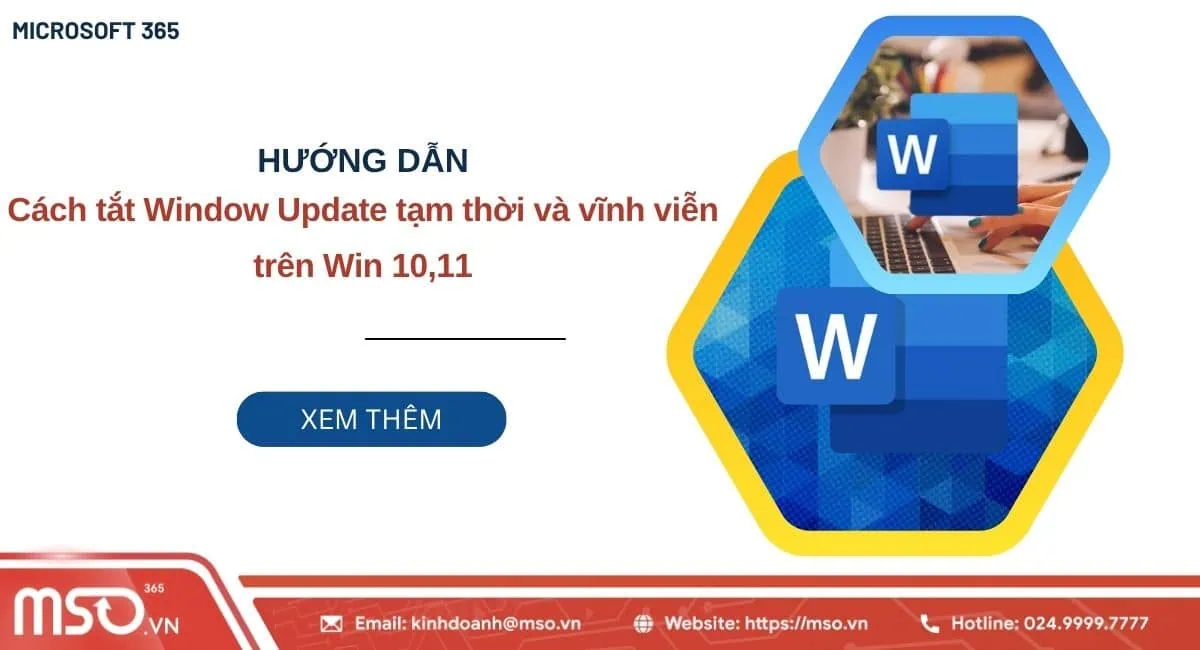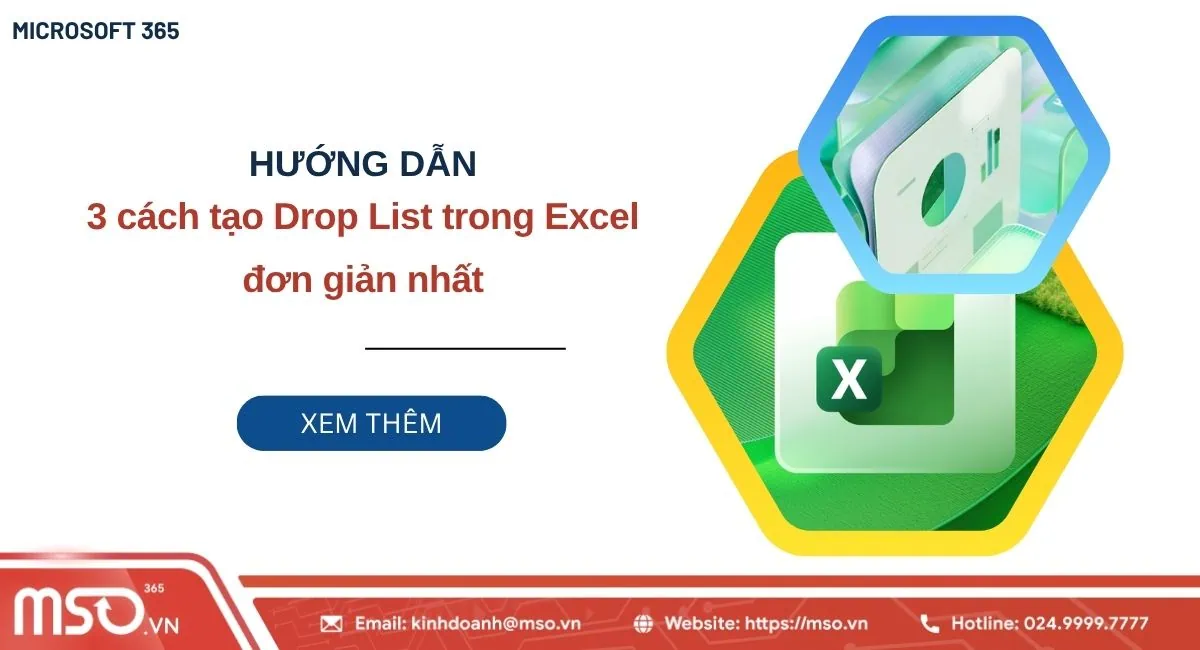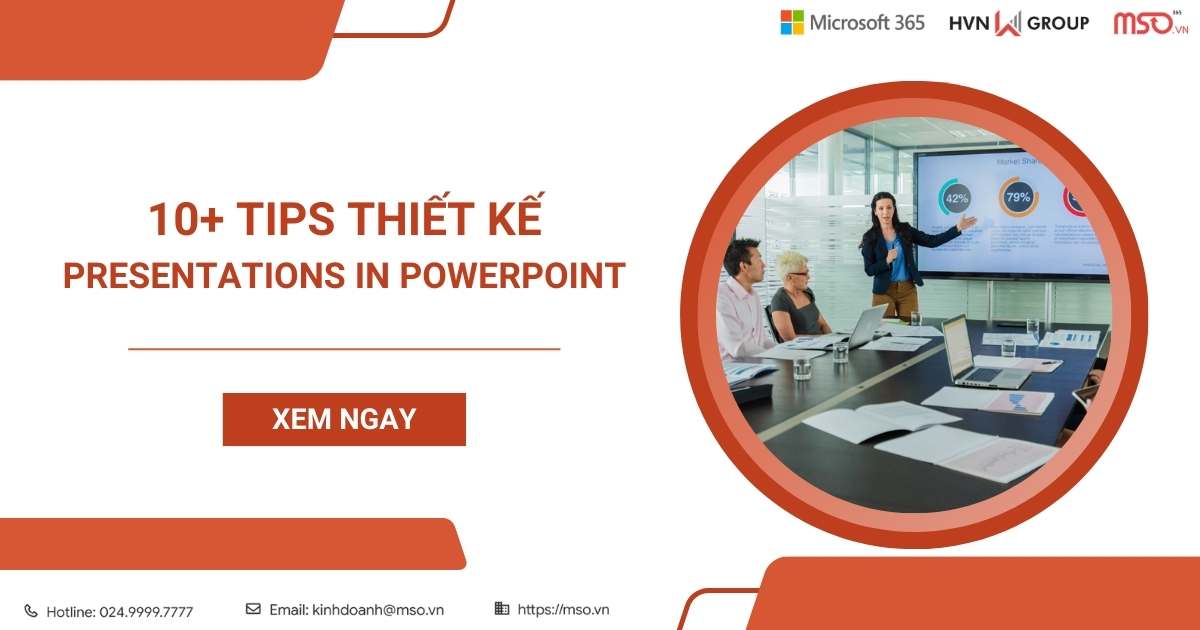Nội dung bài viết
Ứng dụng Outlook dường như đã trở nên quá quen thuộc trong cuộc sống và công việc của nhiều người, đặc biệt trong các doanh nghiệp nhờ sự đảm bảo về bảo mật, tiện lợi và nhanh chóng trong các thao tác gửi-nhận email, quản lý liên lạc, ghi chú,…Tuy nhiên, để linh động hơn và thuận tiện cho công việc hơn, bài viết này sẽ hướng dẫn bạn cách đổi kiểu và kích thước font chữ mặc định trong Outlook.
Outlook là gì?
Trước khi đi vào phần “Cách đổi kiểu và kích thước font chữ mặc định trong Outlook”, chúng ta nên tìm hiểu đôi nét nổi bật về Outlook và điều gì khiến ứng dụng này dễ dàng chiếm được niềm tin của các doanh nghiệp.
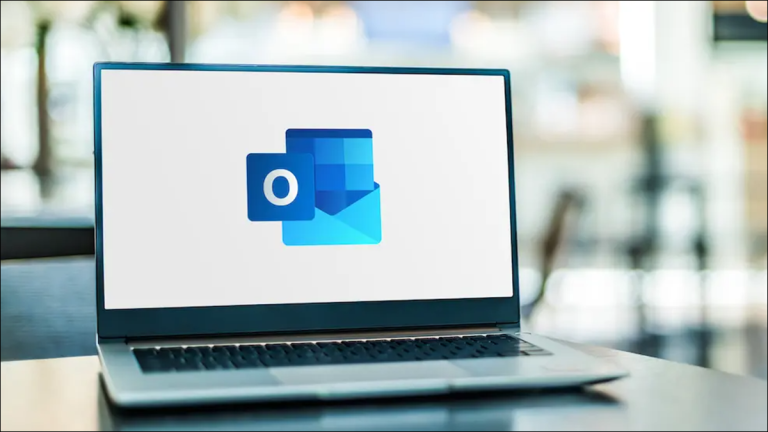
Outlook là một phần mềm quản lý thông tin cá nhân được ra mắt lần đầu tiên năm 1997 bởi ông lớn ngành công nghệ Microsoft. Sau đó Outlook được gói gọn trong bộ MS Office và hoạt động như một email client.
Điều đặc biệt là Outlook có thể hoạt động như một ứng dụng độc lập hoặc kết hợp với các ứng dụng khác cho nhiều người trong cùng một tổ chức, chẳng hạn chia sẻ hộp thư và lịch biểu, trao đổi thư mục chung, lịch trình cuộc họp và danh sách SharePoint. Là một sản phẩm thương mại có sẵn dưới dạng ứng dụng độc lập hoặc một phần của Microsoft Office (gồm Outlook, Word, Excel, PowerPoint, OneNote,…), người dùng trả phí để có tài khoản đăng nhập.
Hiện tại, MSO – đối tác ủy quyền chính thức của Microsoft tại Việt Nam – đang cung cấp các gói giải pháp Microsoft 365 dành cho doanh nghiệp có bao gồm tài khoản Outlook. Để được tư vấn gói giải pháp phù hợp và hướng dẫn cách đăng ký chi tiết, bạn vui lòng liên hệ Hotline 024.9999.7777, đội ngũ tư vấn và hỗ trợ luôn sẵn sàng giải đáp giúp bạn.
Tiếp tục theo dõi bài viết này của chúng tôi để biết được các cách đổi kiểu và kích thước font mặc định trong Outlook và hãy thực hành theo những hướng dẫn chi tiết này của chúng tôi để có thể thay đổi và chỉnh font chữ trong Outlook nhé.
Hướng dẫn cách đổi kiểu và kích thước font mặc định trong Outlook
Việc thay đổi kiểu và font chữ mặc định trong Outlook được cài đặt trên thiết bị không hề phức tạp nhưn nhiều người vẫn nghĩ. Dưới đây là các bước cụ thể để giúp bạn thay đổi “lớp áo” mới cho Outlook của mình.
– Bước 1: Đầu tiên, hãy truy cập vào trong phần mềm Microsoft Outlook trên thiết bị của mình >> rồi click vào thẻ “File” ở góc trái phía trên cùng giao diện Outlook.
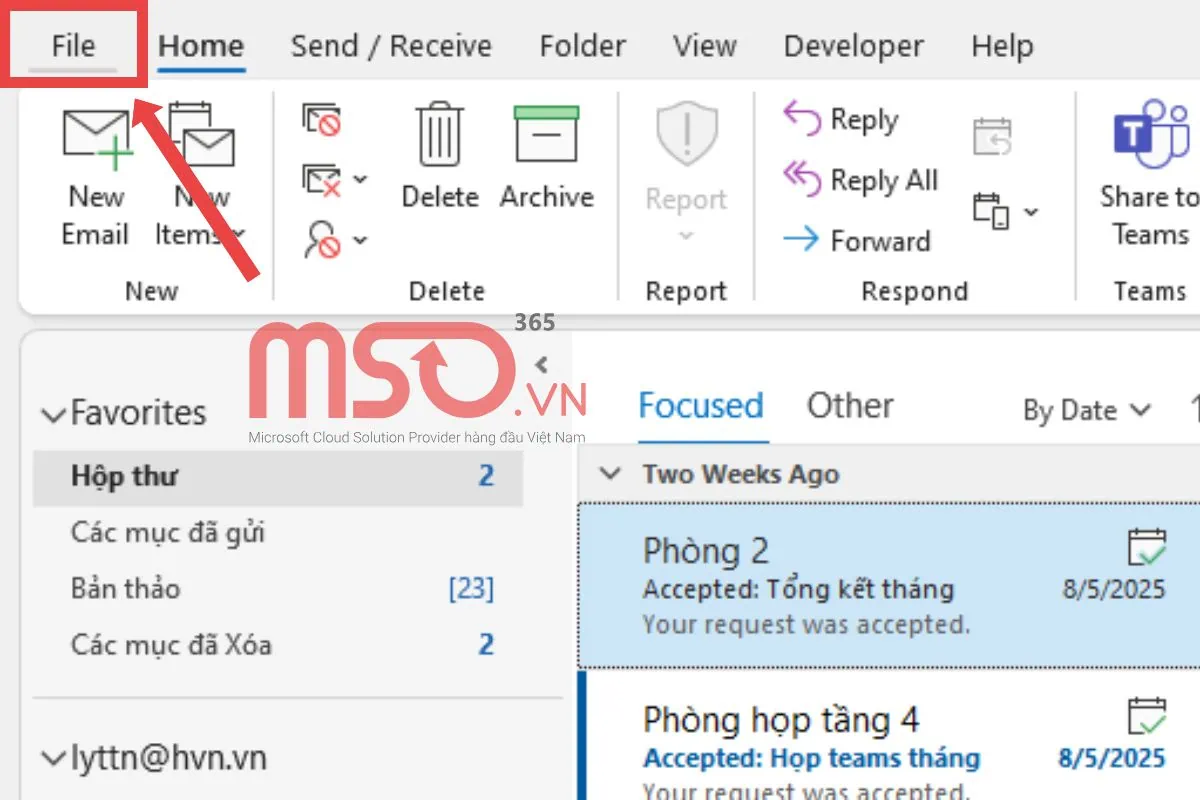
– Bước 2: Tiếp đến, bạn hãy click vào mục “Options” nằm ngay dưới cùng bên trái màn hình thiết bị.
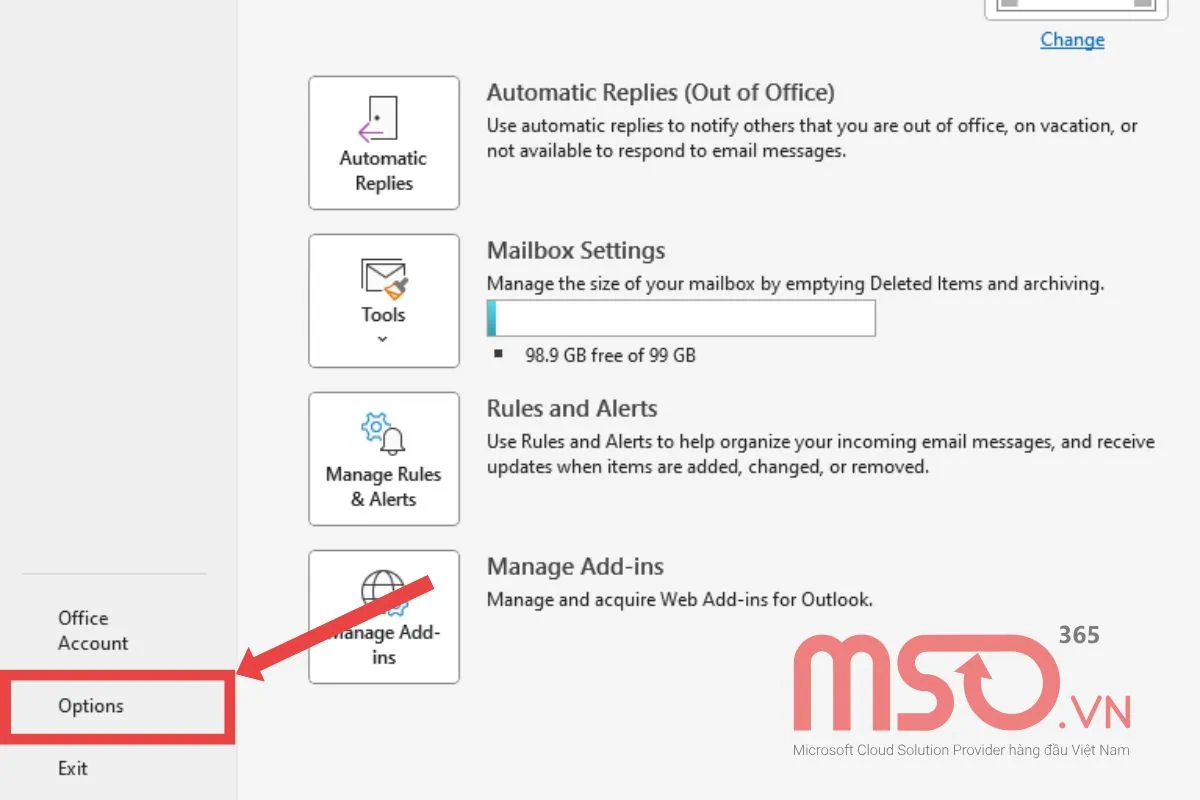
– Bước 3: Một cửa sổ Outlook Options mới hiện lên với đầy đủ thông tin cài đặt >> bạn nhấn chọn mục “Mail” >> sau đó chọn nút “Signatures and stationery” như hình ảnh sau:
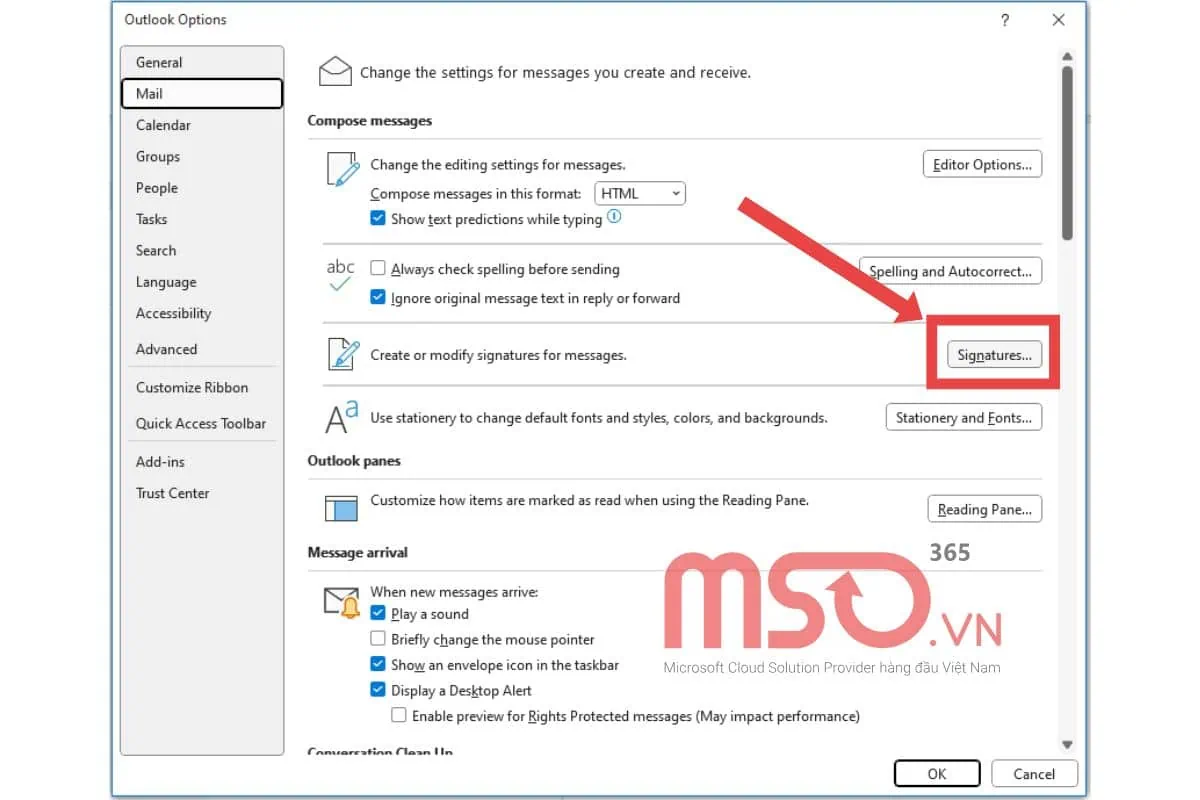
– Bước 4: Khi hộp thoại Signatures and stationery hiện ra >> bạn hãy nhấn chọn tab Personal stationery >> rồi thực hiện tùy chỉnh font chữ trong Outlook của mình theo mong muốn đối với từng mục cụ thể, bao gồm:
- “New mail messages”: Tùy chọn giúp bạn thay đổi kiểu font chữ mặc định trong email.
- “Replying or forwarding messages”: Tùy chọn giúp bạn thay đổi font chữ mặc định được sử dụng bất cứ khi nào bạn thực hiện phản hồi hoặc chuyển tiếp thư điện tử.
- “Composing and reading plain text messages”: Tùy chọn giúp bạn thay đổi cách các email thông thường được hiển thị với đối với người dùng. Các tin nhắn text thông thường gửi bởi người khác vẫn giữ nguyên định dạng cho người nhận.
Ngoài ra, tại mục này, bạn còn có thể thay đổi theme (giao diện) tùy thích nếu muốn Outlook của mình trông trực quan và thu hút hơn bằng cách click chọn nút Theme…. Ngược lại, nếu bạn muốn tắt theme, hãy click vào nút “No Theme” ngay trong phần “Theme…”
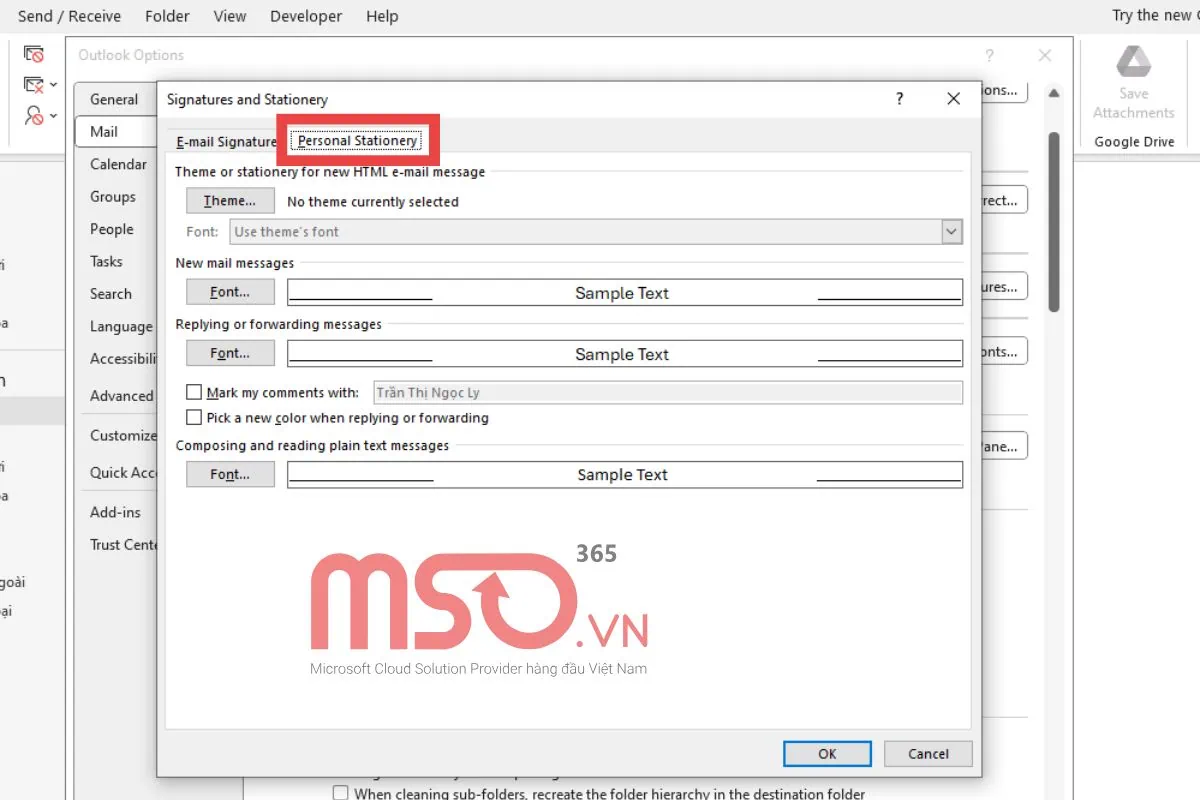
– Bước 5: Sau khi bạn đã thay đổi font chữ tùy ý, kích thước chữ cũng như màu sắc, hiệu ứng như ý muốn của mình xong, bạn hãy nhấn click chọn nút OK >> tiếp tục click OK để đóng hộp thoại Outlook Options lại.
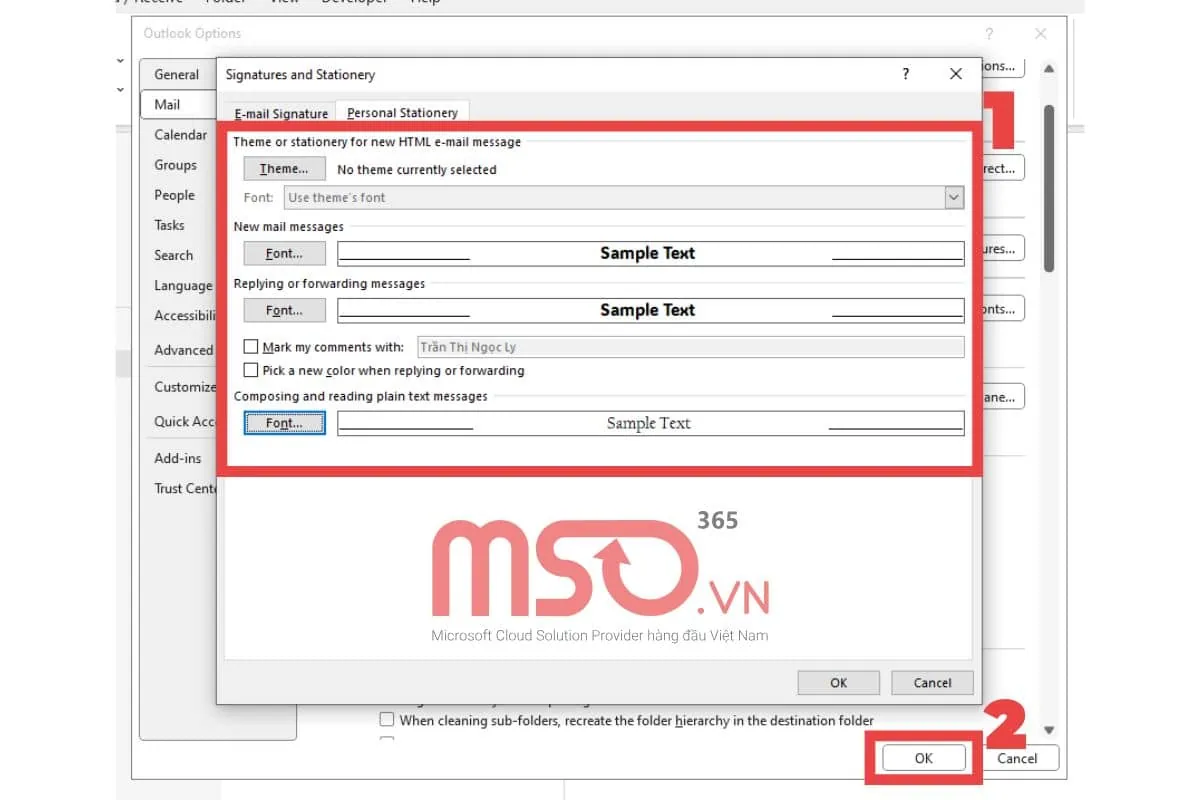
– Bước 6: Ngay sau đó, giao diện phần mềm Microsoft Outlook trên thiết bị của bạn sẽ được hiển thị mặc định với kiểu và kích thước font chữ mà bạn đã thiết lập. Ngay cả khi bạn đóng và mở lại ứng dụng
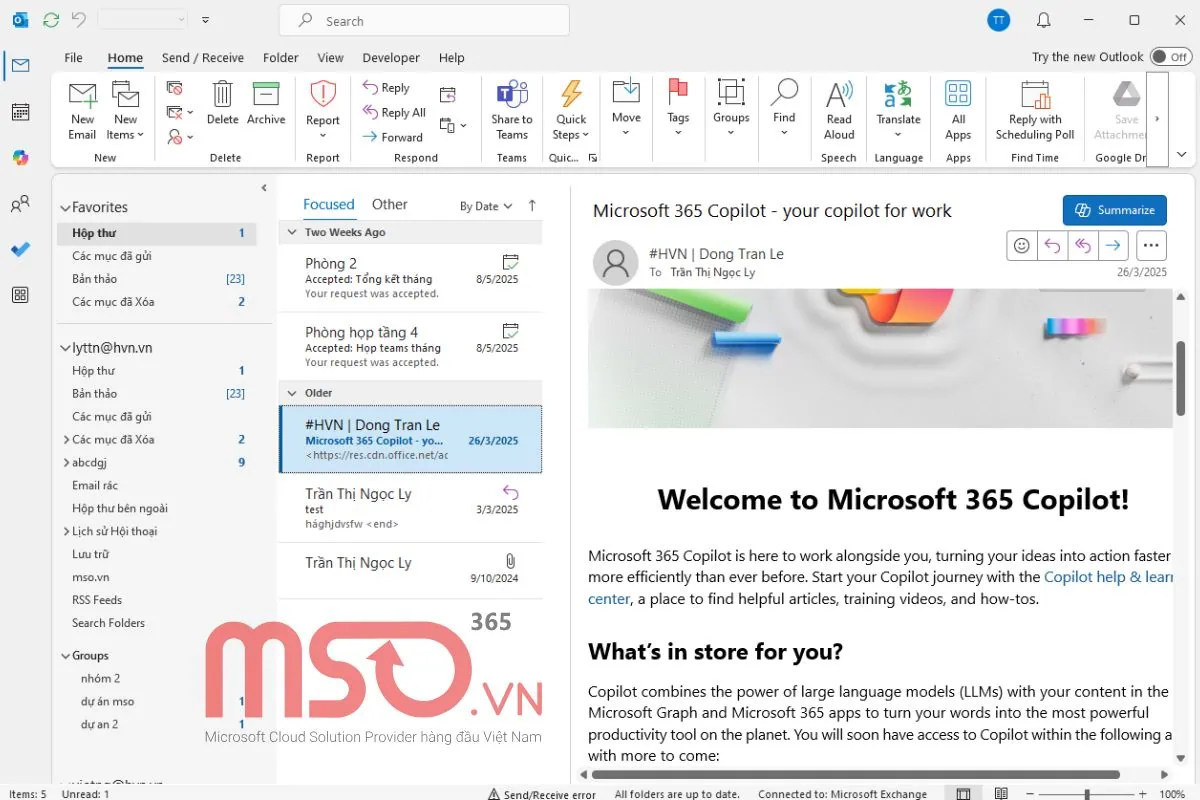
Như vậy là bạn đã hoàn tất cách đổi kiểu và kích thước font mặc định trong Outlook được cài đặt trên máy tính.
Hướng dẫn cách đổi kiểu và kích thước font mặc định trong Outlook.com
Phiên bản trên nền tảng web của ứng dụng Microsoft Outlook được rất nhiều người ưa chuộng sử dụng bởi tính tiện lợi và nhanh chóng, đặc biệt là đối với những người phải xuyên di chuyển nhưng yêu cầu vẫn luôn cập nhật tin tức, thông báo của doanh nghiệp được gửi qua email. Dưới đây là hướng dẫn cách đổi kiểu và kích thước font mặc định trong Outlook.com (Outlook Web).
– Bước 1: Bạn hãy truy cập vào địa chỉ Outlook.com, sau đó nhập thông tin đăng nhập của bạn để đăng nhập vào Outlook web để sử dụng.
– Bước 2: Ngay sau đó, bạn sẽ được chuyển hướng đến giao diện sử dụng ứng dụng Outlook trên web.
Lúc này, bạn hãy click vào phần “Cài đặt” có biểu tượng răng cưa ở góc phải trên cùng màn hình. Sau đó, bạn tiếp tục nhấn chọn mục “View all Outlook settings” để đi vào phần cài đặt cho Outlook.
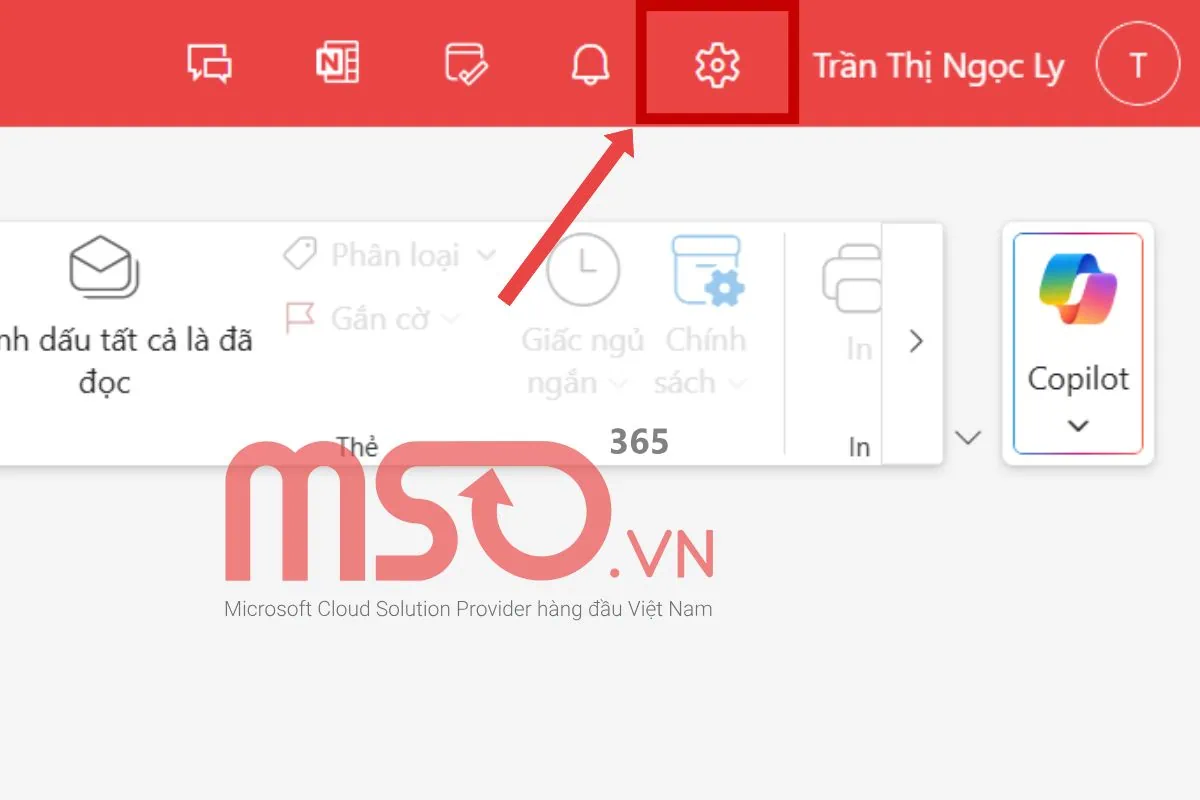
– Bước 3: Khi hộp thoại Thiết đặt được hiển thị >> bạn nhấn chọn mục Mail >> rồi bạn chọn mục Soạn thảo và trả lời.
Lúc này bạn có chỉnh sửa các tính năng được áp dụng cho tin nhắn trong Outlook của mình.
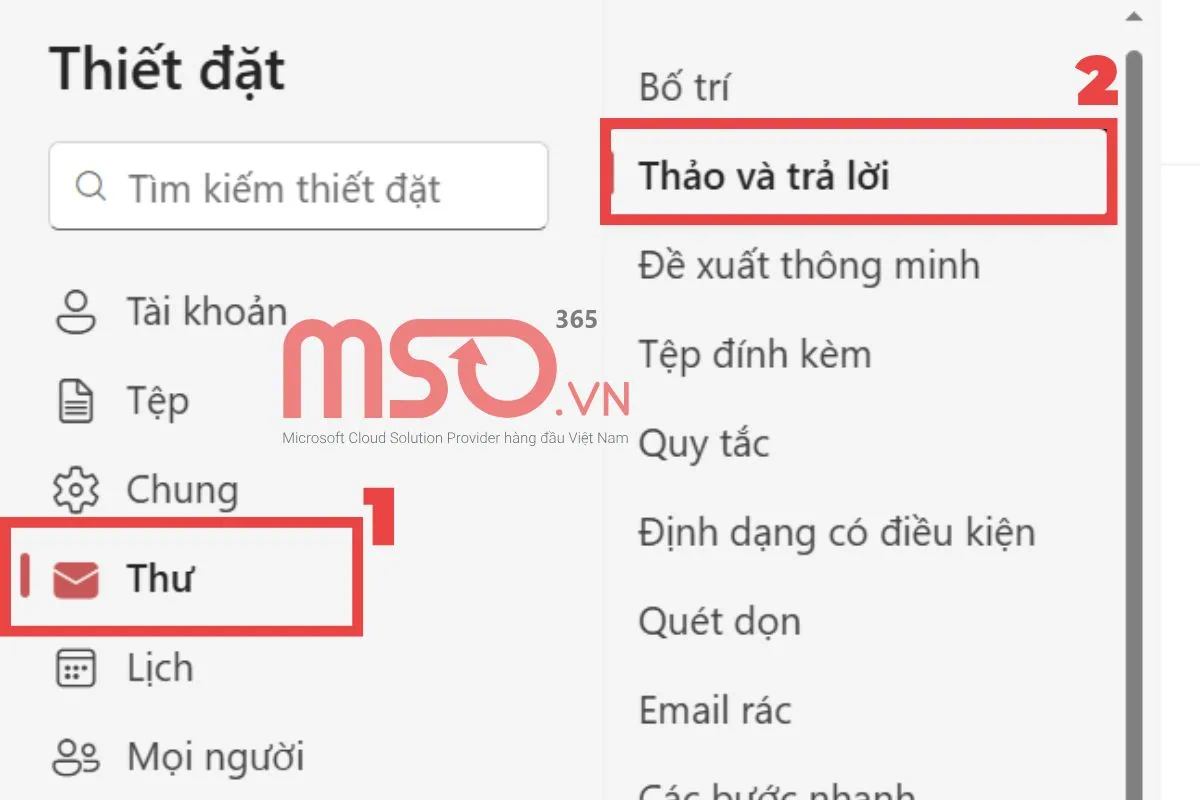
– Bước 4: Trong phần Soạn thảo và trả lời >> bạn hãy kéo chuột xuống giao diện mục Định dạng thư và tiến hành thay đổi font chữ, kích thước và màu chữ tùy ý.
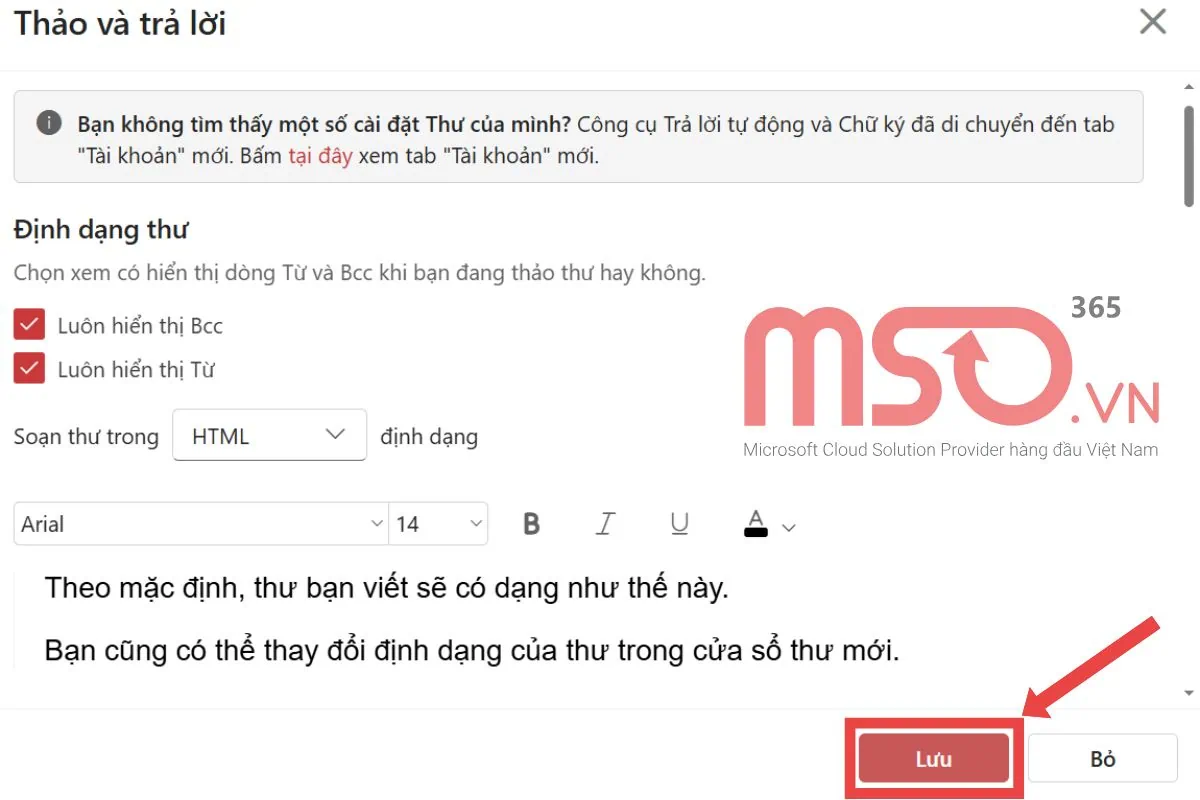
– Bước 5: Sau khi thay đổi xong, bạn nhớ click nút “Lưu” ở dưới phía cùng giao diện này để lưu lại các thay đổi mà mình đã thực hiện.
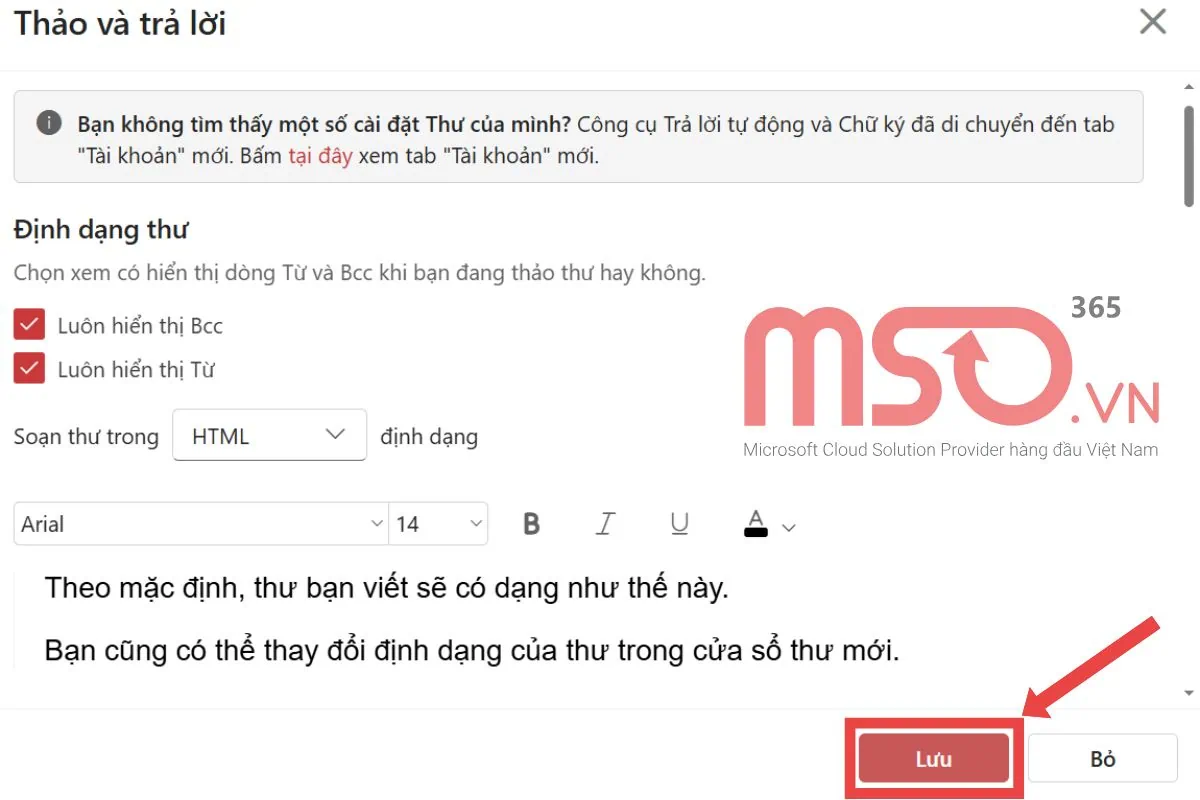
Như vậy, bạn đã hoàn thành việc thay đổi kiểu cũng như kích thước font chữ mặc định trên Outlook.com và có thể soạn thư với font chữ mà mình đã lựa chọn rồi đó.
Trên đây là những hướng dẫn cách đổi kiểu và kích thước font mặc định trong Outlook với phiên bản trên các thiết bị máy tính Windows. Để biết được cách đổi kiểu và kích thước font mặc định trong Outlook trên các thiết bị máy Mac OS như thế nào, bạn hãy tiếp tục theo dõi những nội dung trong bài viết hướng dẫn chi tiết này nhé.
Cách cài đặt font chữ mặc định trong Outlook cho Mac
Với phiên bản phần mềm Microsoft Outlook trên thiết bị máy tính Mac OS, bạn cũng có thể thực hiện cách thao tác cài font chữ mặc định cho Outlook của mình rất đơn giản và dễ dàng. Để thực hiện cách cài đặt font chữ mặc định cho Outlook trên thiết bị máy Mac, bạn hãy làm theo những bước chi tiết trong hướng dẫn sau đây của chúng tôi:
– Bước 1: Đầu tiên, bạn hãy mở ứng dụng Microsoft Outlook trên máy Mac của mình >> rồi chọn thẻ Outlook từ thanh công cụ >> sau đó hãy nhấn chọn mục Preferences….
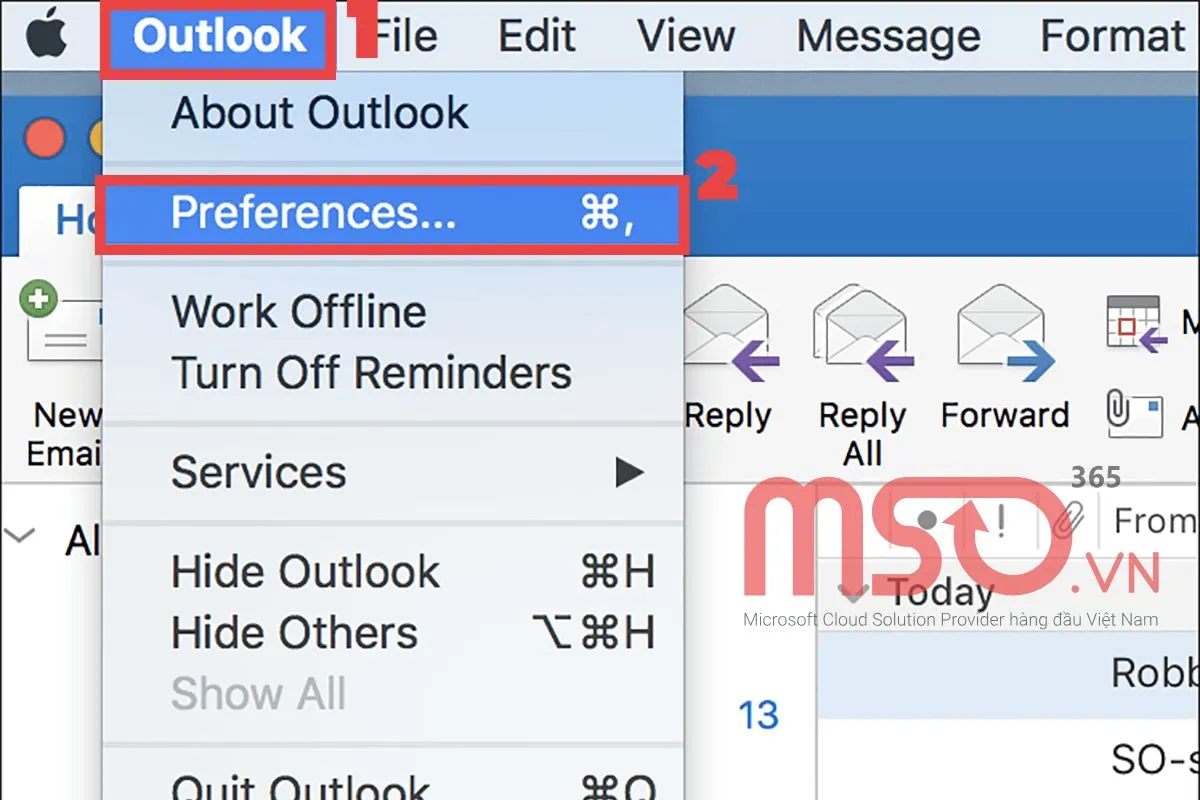
– Bước 2: Trong cửa sổ Outlook Preferences >> bạn hãy điều hướng đến phần Personal Settings >> rồi sau đó nhấn chọn mục Fonts.
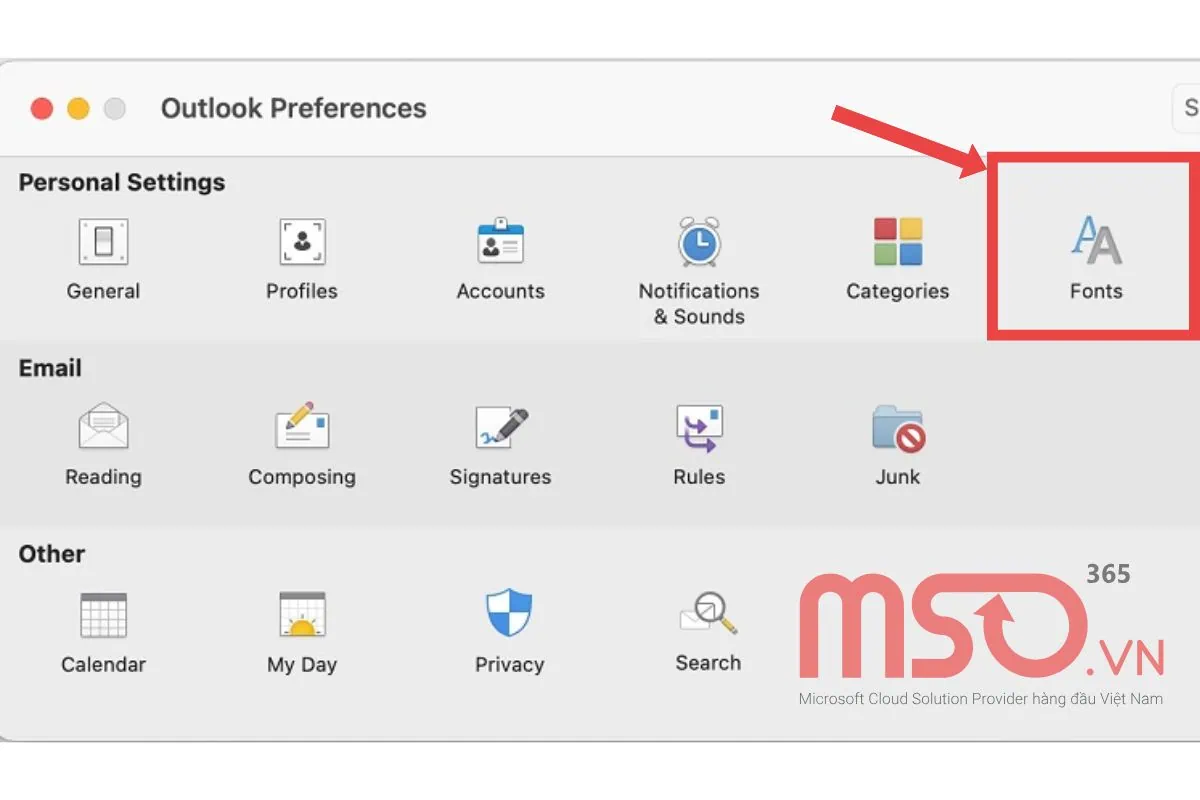
– Bước 3: Trong phần thiết đặt Fonts chữ mới hiển thị trên màn hình >> bạn hãy chọn và tùy chỉnh phông chữ cho thư mới theo nhu cầu của mình.
Các tùy chọn phông chữ mà bạn có thể thiết đặt trong Outlook dành cho máy Mac bao gồm:
- New mail: Tùy chọn này sẽ giúp bạn có thể thiết đặt font chữ mặc định cho các email mới
- Reply or forward: Tùy chọn này sẽ giúp bạn thiết đặt font chữ mặc định cho các email trả lời và chuyển tiếp.
- Plain Text: Tùy chọn này sẽ giúp bạn thiết đặt font chữ cho các văn bản thuần túy.
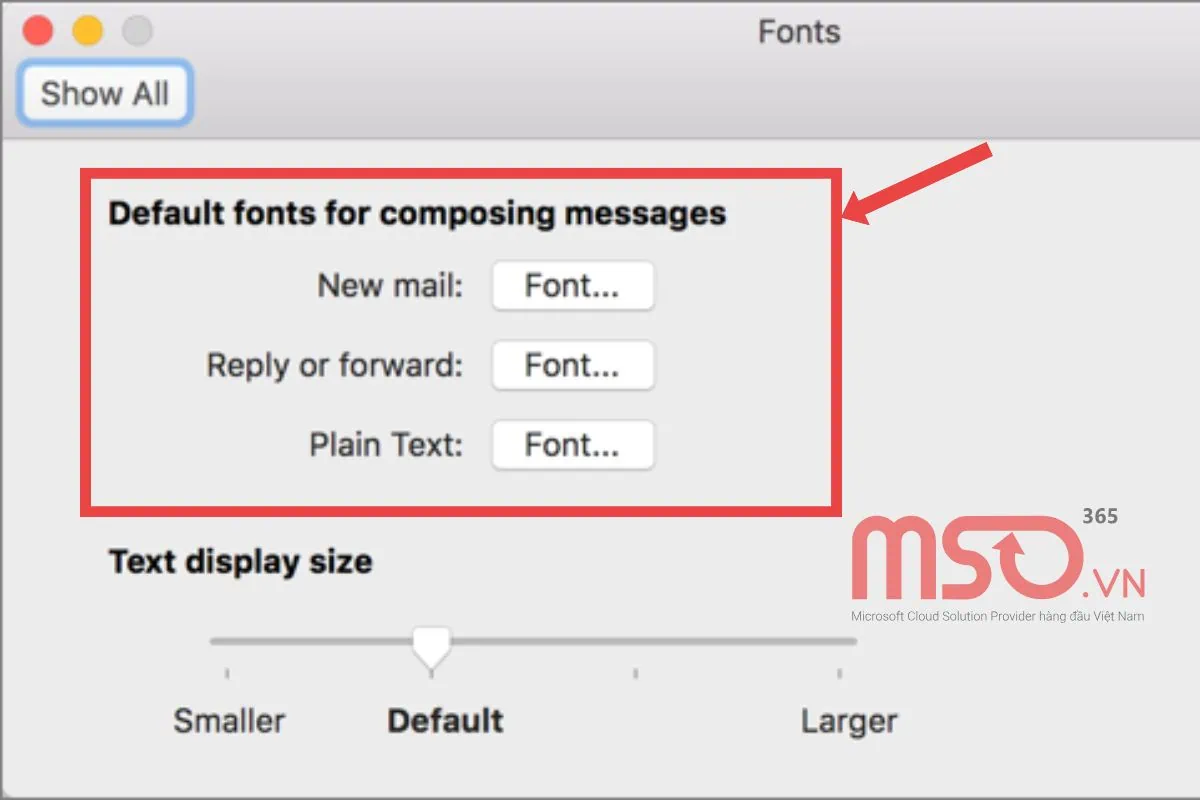
– Bước 4: Khi chọn nút Font… tại mục New mail, bạn sẽ được chuyển đến giao diện cài đặt font chữ mặc định trong Outlook cho các email mới. Khi đó, bạn hãy sử dụng các cài đặt có sẵn để chọn phông chữ, kiểu chữ, kích cỡ chữ, màu sắc và hiệu ứng cho văn bản của mình,…
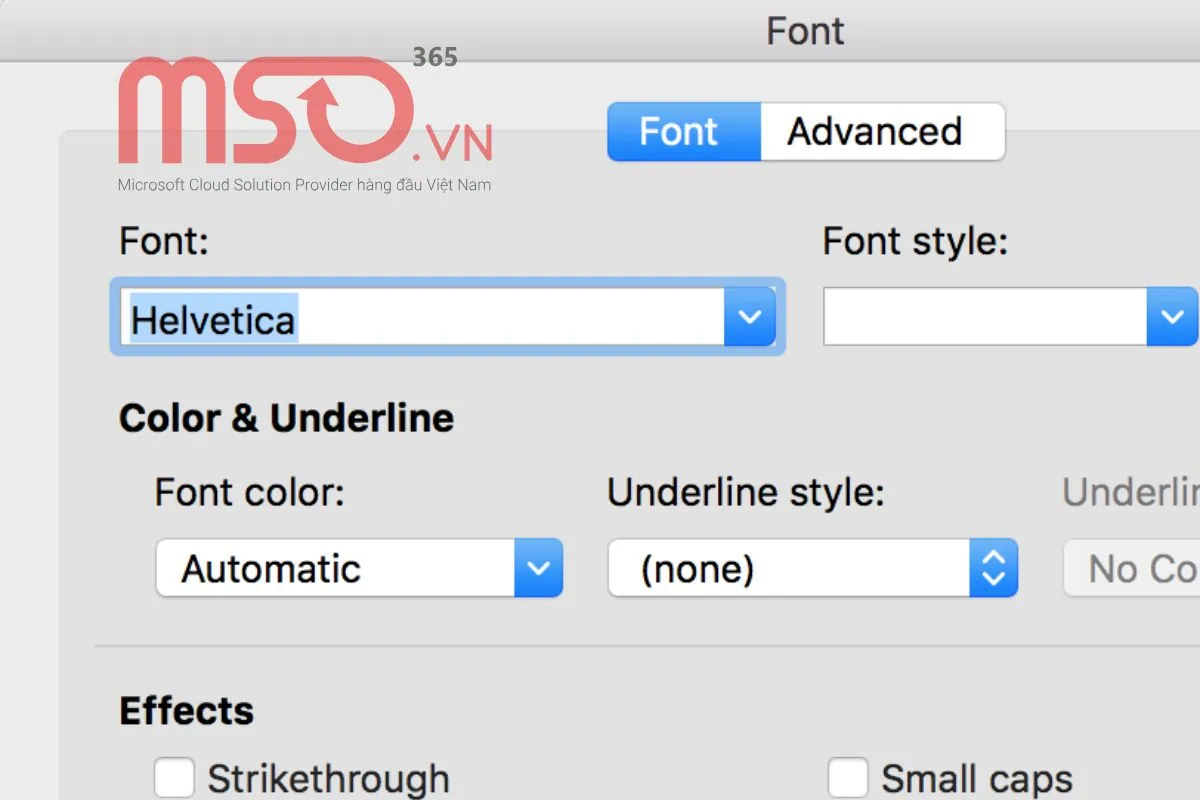
– Bước 5: Bạn hãy lặp lại “Bước 4” cho các tùy chọn cài đặt font chữ trong Outlook cho các email trả lời hoặc chuyển tiếp và font chữ của các văn bản thuần túy theo ý muốn của mình nhé.
– Bước 6: Sau khi hoàn tất việc cài font chữ mặc định cho Outlook >> bạn hãy nhấn chọn nút OK để lưu lại các thiết đặt đó.
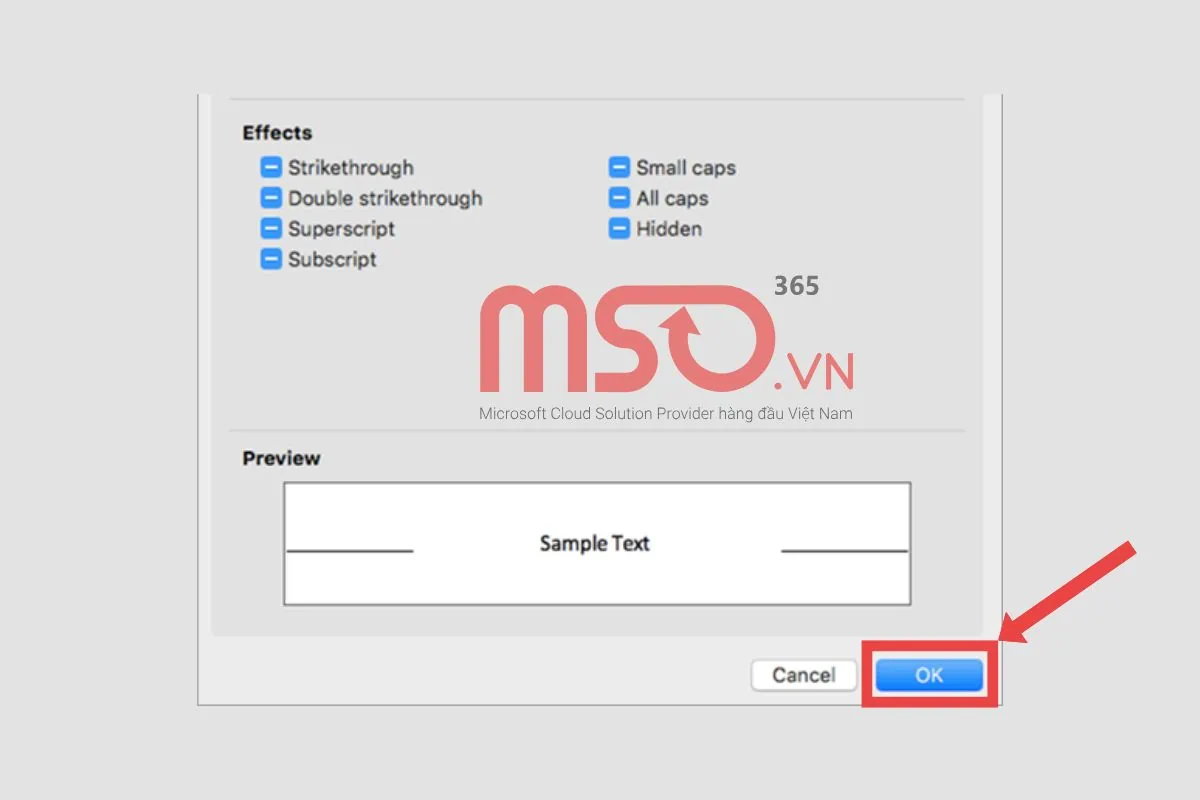
Như vậy, bạn đã có thể đổi kiểu và kích thước font mặc định trong Outlook trên các thiết bị máy Mac OS một cách nhanh chóng và dễ dàng chỉ với 6 bước hết sức đơn giản như trên rồi đó.
Cách khôi phục các cài đặt font chữ mặc định trong Outlook về ban đầu
Phần mềm Microsoft Outlook cho phép người dùng có thể thay đổi và khôi phục các định dạng đã thiết lập về mặc định như ban đầu một cách đơn giản và linh hoạt ngay trong phần cài đặt Outlook. Để khôi phục các tùy chọn cài đặt font chữ mặc định trong Outlook về mặc định ban đầu, bạn hãy theo dõi hướng dẫn chi tiết của chúng tôi phía dưới đây để ứng dụng trên từng phiên bản phần mềm Microsoft Outlook cụ thể:
Trong Outlook mới
Đối với phiên bản ứng dụng Microsoft Outlook mới, bạn hãy thực hiện theo những thao tác như sau để có thể khôi phục các cài đặt font chữ mặc định trong Outlook về ban đầu:
– Bước 1: Bạn hãy nhấn chọn biểu tượng Cài đặt ở góc bên phải phía trên đầu màn hình giao diện.
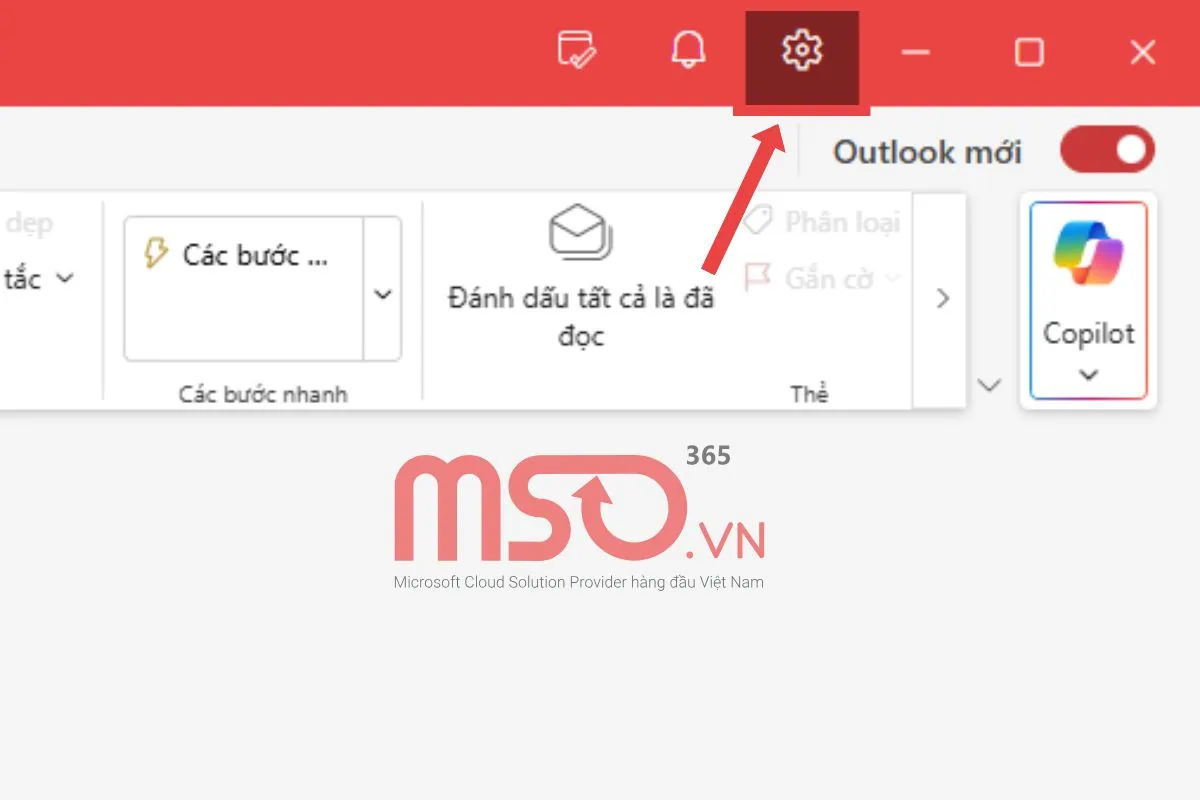
– Bước 2: Trong phần Thiết đặt mới hiển thị trên màn hình >> bạn hãy nhấn chọn mục Thư >> rồi nhấn chọn tùy chọn Soạn thảo và trả lời.
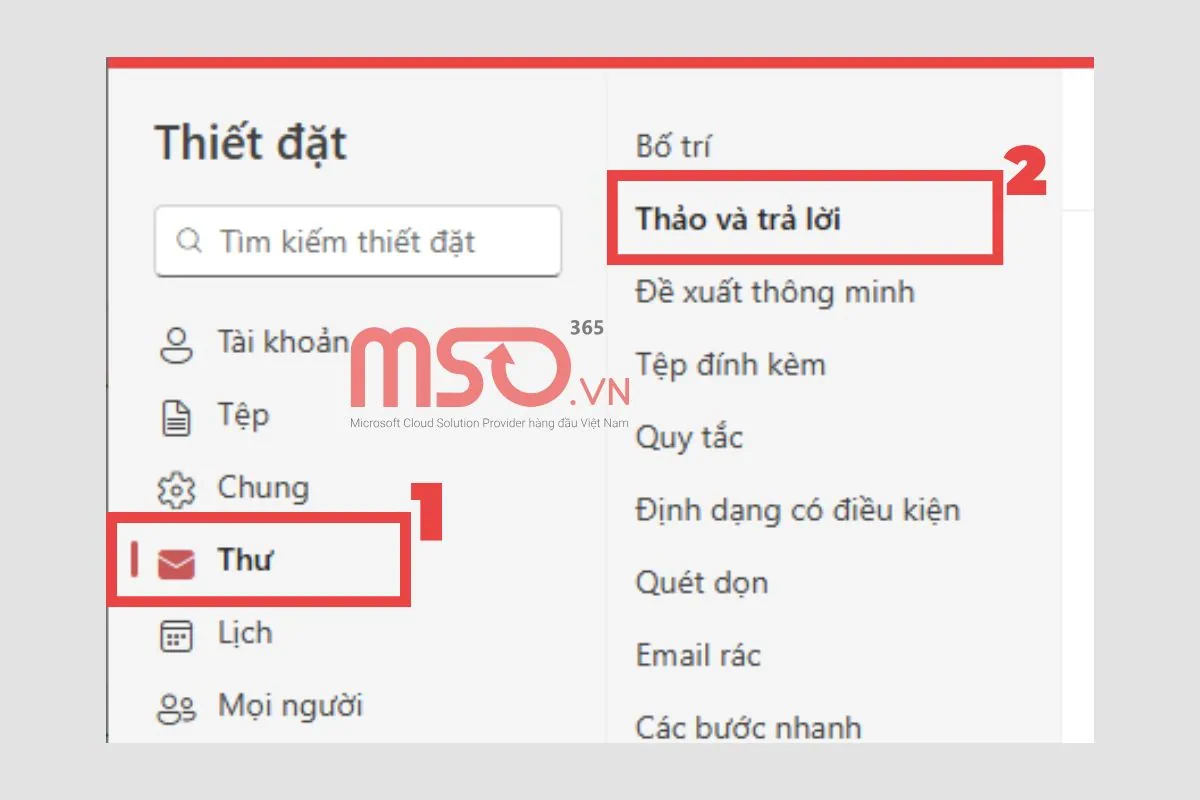
– Bước 3: Trong phần thiết đặt Soạn thảo và trả lời >> bạn hãy thực hiện các thao tác tùy chỉnh font chữ, kiểu chữ, kích cỡ chữ và màu sắc chữ về như ban đầu.
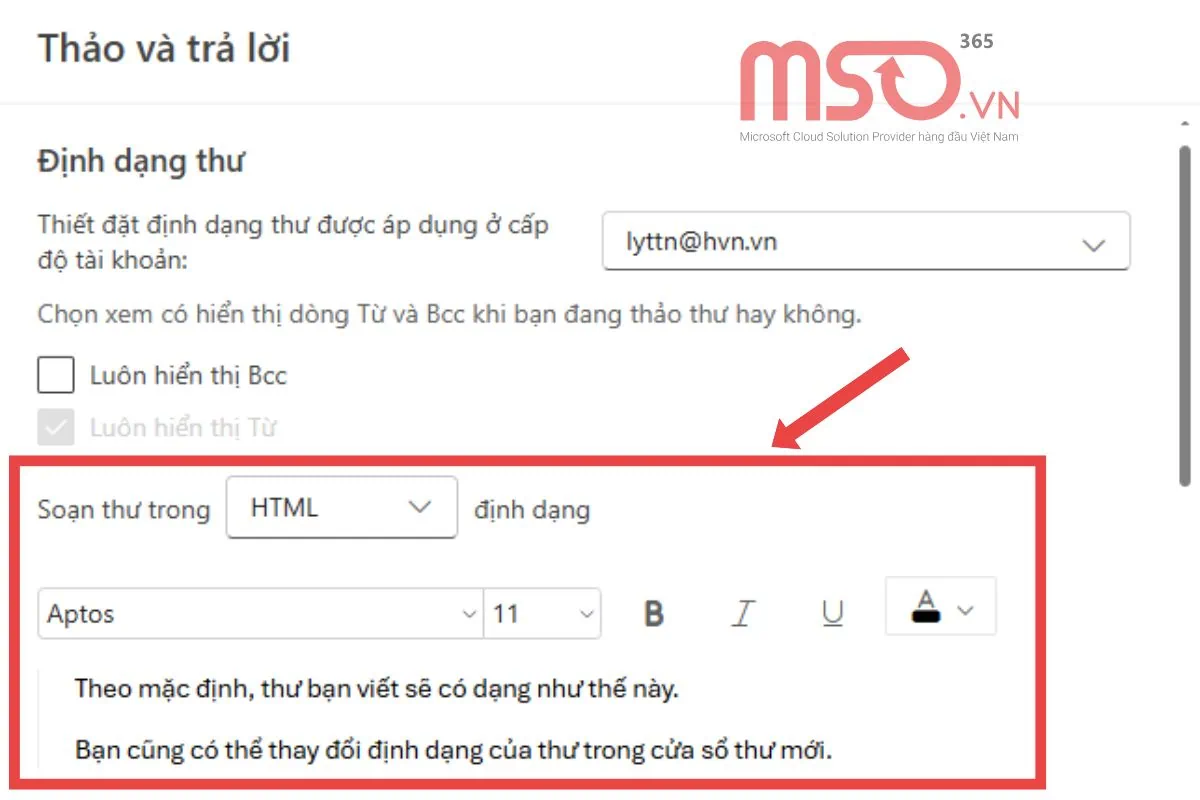
Với những thao tác đơn giản phía trên, bạn hoàn toàn có thể tùy chỉnh và cài đặt font chữ mặc định trong Outlook của mình lại như ban đầu đó.
Trong Outlook cổ điển
Đối với Microsoft Outlook cổ điển, bạn hãy thực hiện theo những thao tác phía dưới đây để có thể khôi phục lại cài đặt font chữ mặc định trong Outlook của mình:
– Bước 1: Đầu tiên, bạn truy cập vào phiên bản Microsoft Outlook này >> rồi click chọn thẻ File >> sau đó nhấn chọn mục Options.
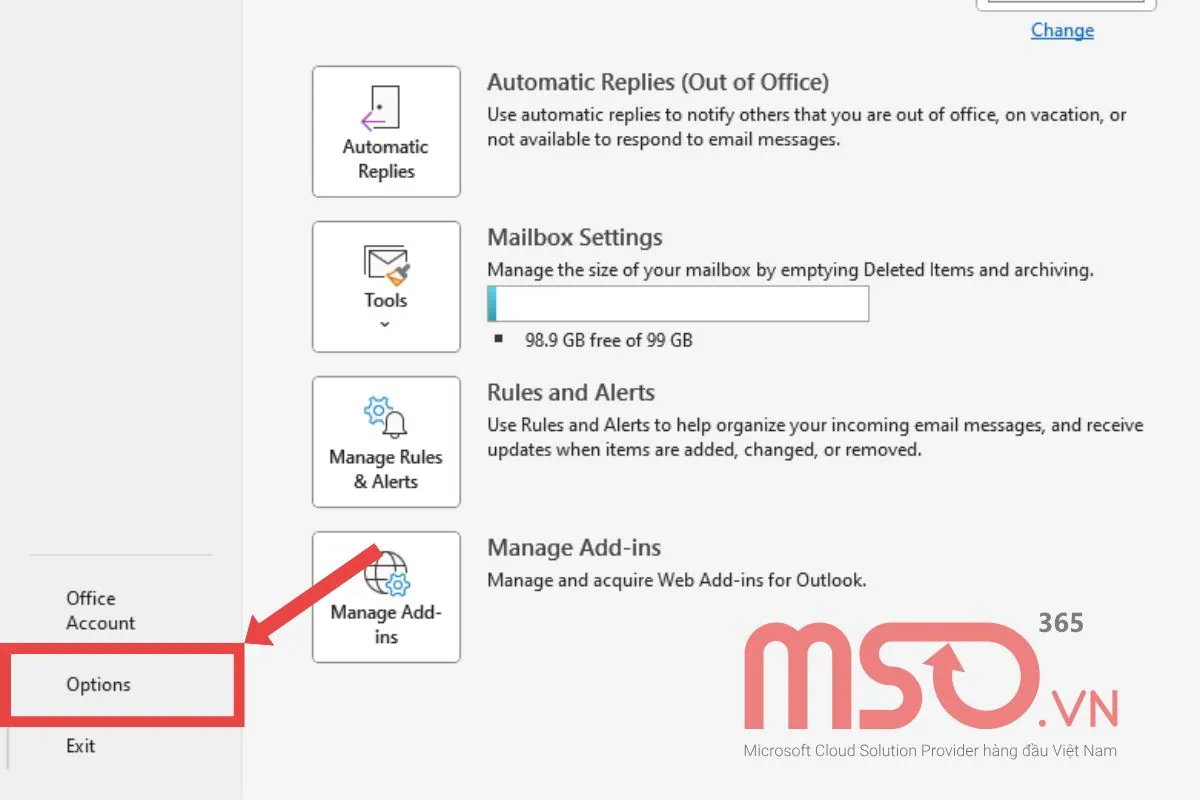
– Bước 2: Trong hộp thoại cài đặt Outlook Options >> hãy chọn mục Mail từ menu bên trái >> sau đó chọn nút Stationery and Fonts tại phần Compose messages.
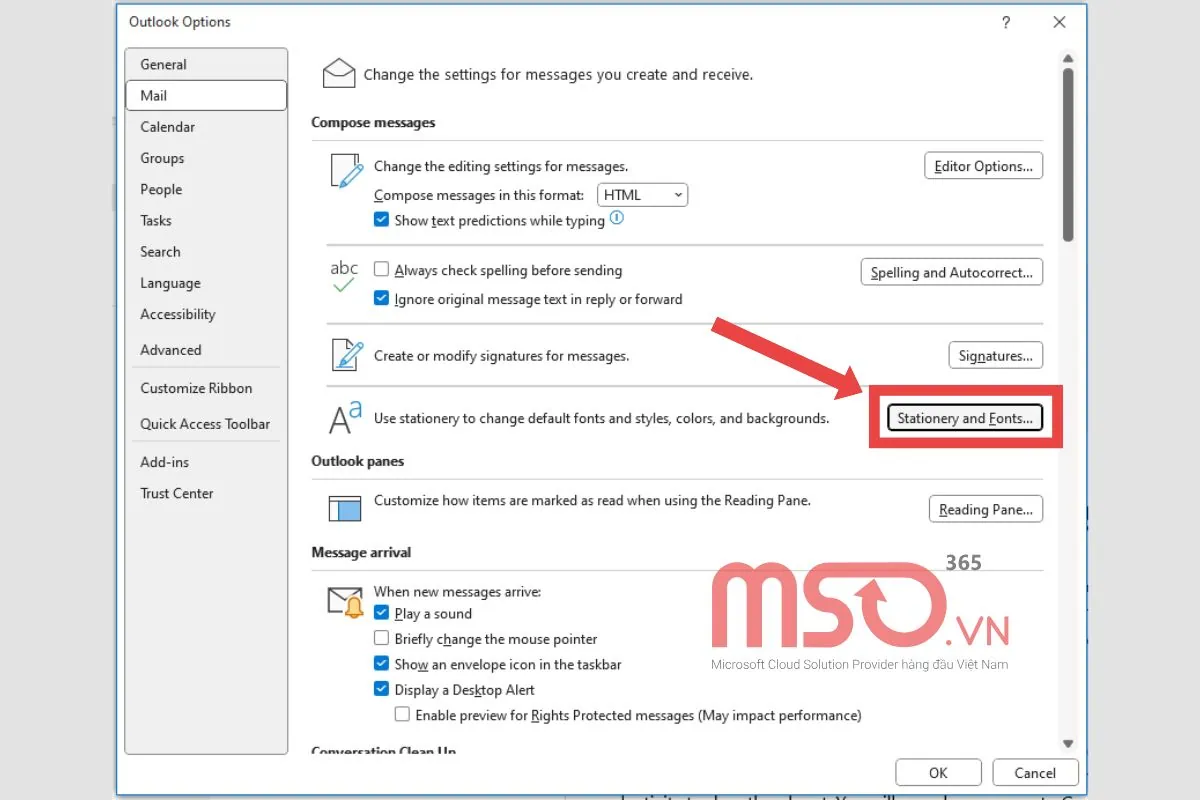
– Bước 3: Tại tab Personal Stationery, người dùng hãy thực hiện các thao tác đặt lại font chữ mặc định như ban đầu trong phần mềm Microsoft Outlook của mình đối với từng tùy chọn email khác nhau. Bao gồm:
- New mail messages: Tùy chọn giúp thay đổi kiểu font chữ mặc định cho các email mới.
- Replying or forwarding messages: Tùy chọn giúp thay đổi kiểu font chữ mặc định cho các email phản hồi hoặc email chuyển tiếp.
- Composing and reading plain text messages: Tùy chọn giúp thay đổi kiểu font chữ mặc định cho các văn bản thuần túy được hiển thị trong Outlook.
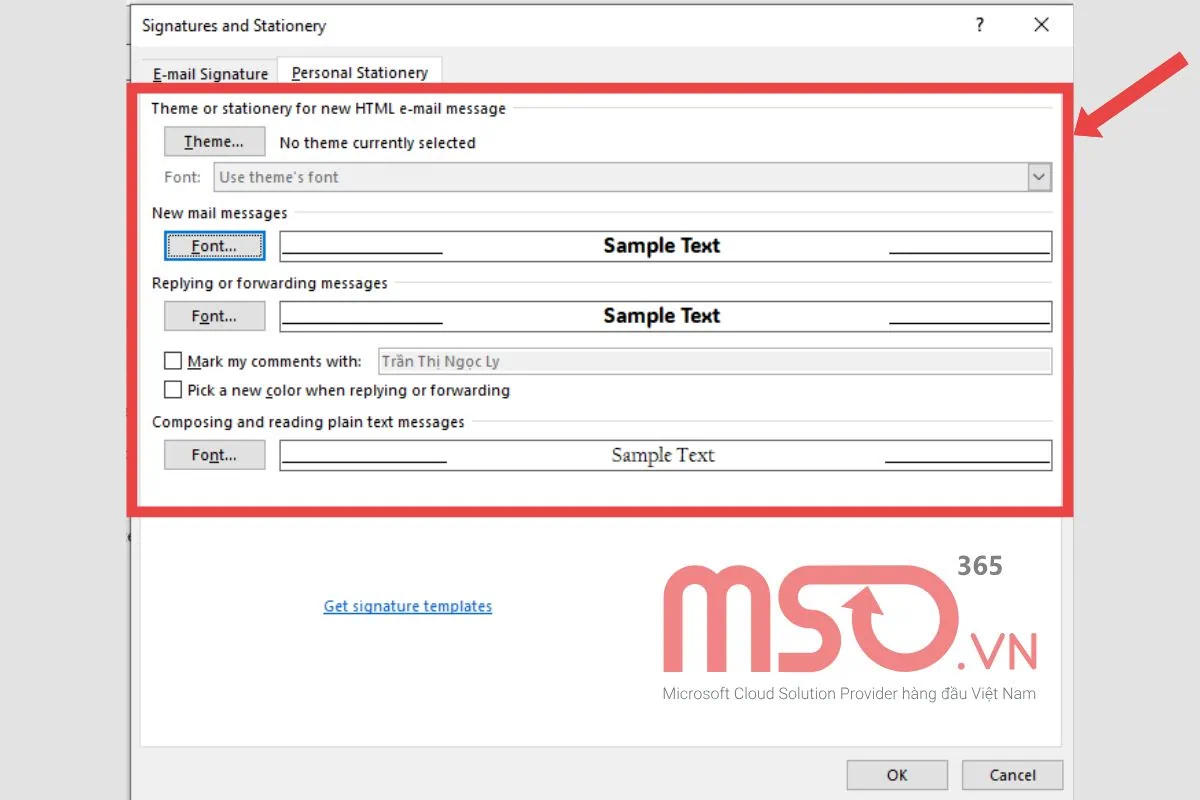
– Bước 4: Sau khi đã tùy chỉnh xong, hãy nhấn OK để lưu thay đổi.
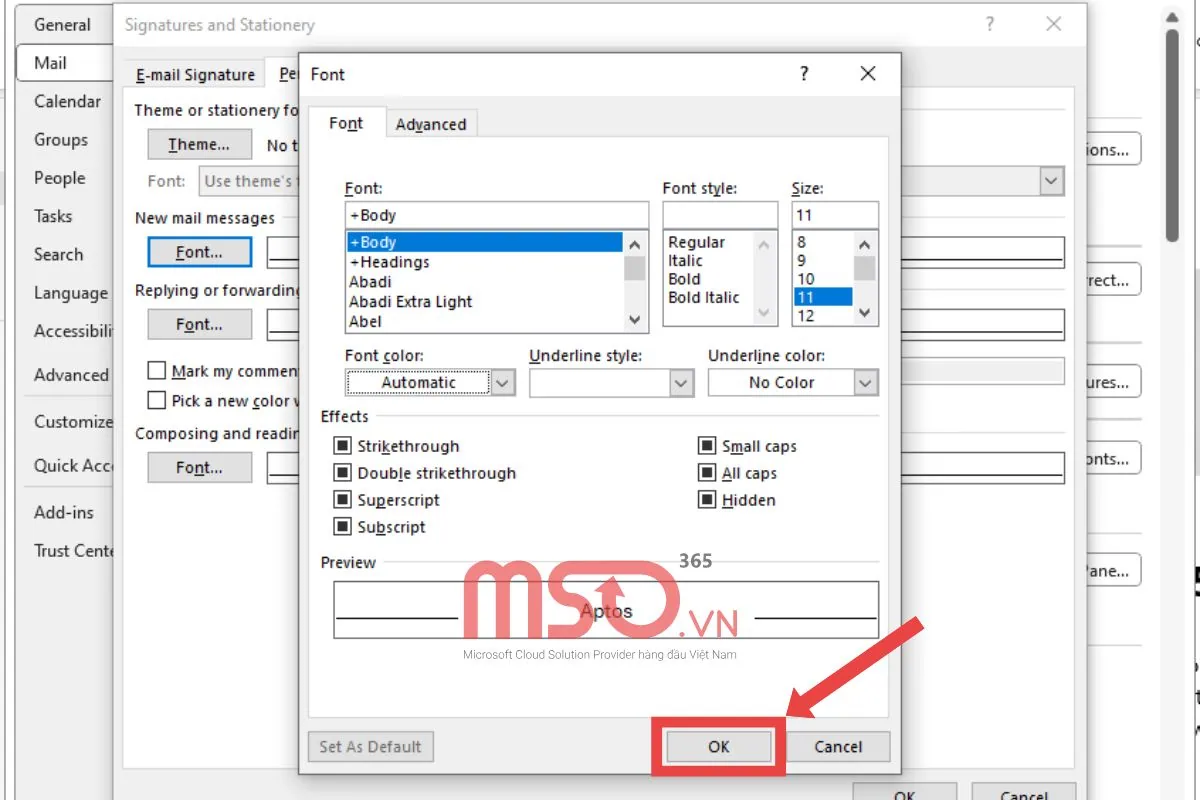
Với những hướng dẫn chi tiết của chúng tôi phía trên, bạn đã có thể khôi phục lại các cài đặt font chữ mặc định trong Outlook về lúc ban đầu một cách nhanh chóng và dễ dàng rồi đó. Tiếp tục theo dõi bài viết để biết được các cách khắc phục lỗi font chữ trong Microsoft Outlook nhé.
Các cách khắc phục lỗi font chữ trong Microsoft Outlook
Font chữ trong ứng dụng Microsoft Outlook bị lỗi do nhiều nguyên nhân khác nhau, bằng cách hiểu rõ nguyên nhân sẽ giúp bạn có thể khắc phục được lỗi này một cách nhanh chóng nhất. Để biết được nguyên nhân chi tiết và cách để khắc phục lỗi font chữ trong Outlook hiệu quả nhất, bạn hãy theo dõi ngay nội dung phía dưới đây:
Thay đổi các cài đặt font chữ mặc định cho Outlook
Cài đặt font chữ mặc định cho Outlook hiển thị không đồng bộ là một lý do phổ biến dẫn đến tình trạng font chữ trong ứng dụng Outlook của người dùng xảy ra lỗi hiển thị. Nguyên nhân chủ yếu là các thiết lập font chữ trên máy tính và máy chủ email Outlook được thực hiện không đồng bộ. Trong quá trình gửi email, Microsoft Outlook sẽ sử dụng font chữ mà người dùng đã thiết lập sẵn, những nếu như người nhận email đó không có sẵn font chữ đó trong Outlook, sẽ dẫn đến việc nội dung văn bản trong email hiển thị không đúng cách.
Để khắc phục được lỗi hiển thị font chữ trong Outlook, người dùng hãy kiểm tra và thiết lập là các cài đặt font chữ mặc định trong Outlook, đảm bảo chúng được thực hiện đồng bộ. Dưới đây là chi tiết cách khắc phục lỗi này:
– Bước 1: Nhấn chọn thẻ File trên thanh công cụ >> rồi chọn mục Options.
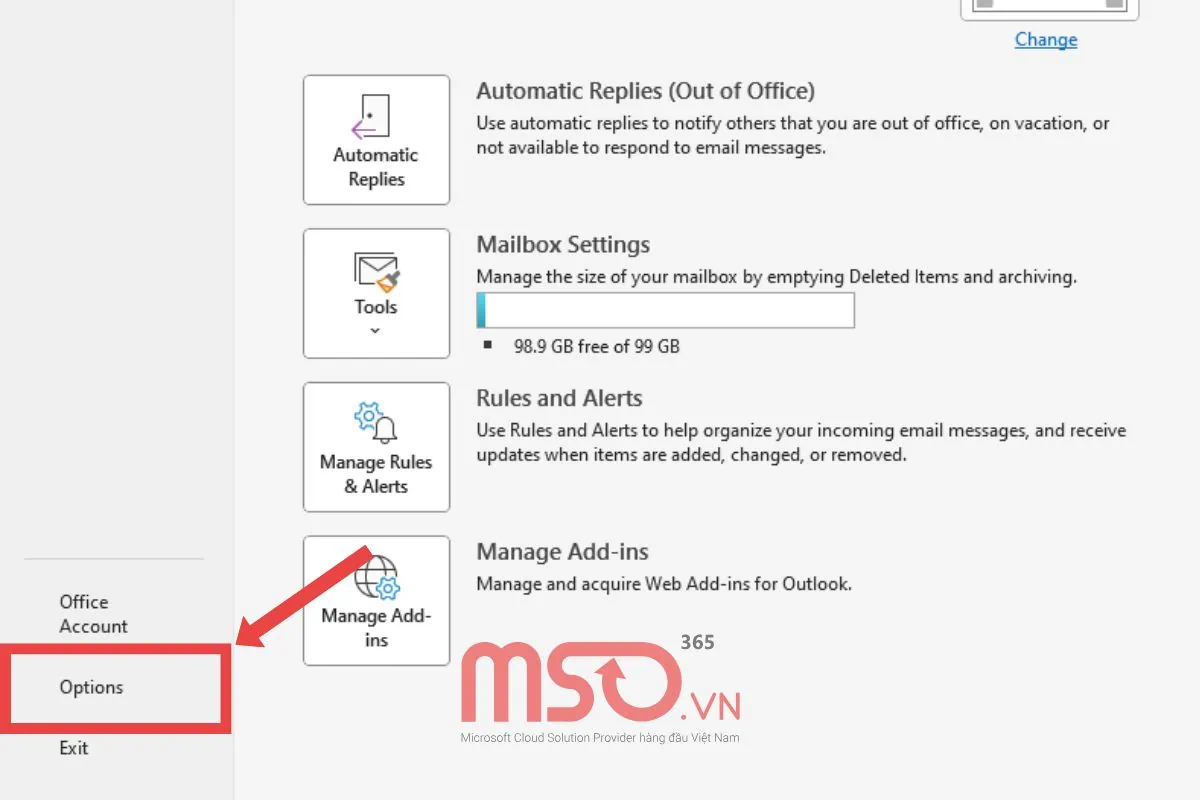
– Bước 2: Chọn mục Mail từ menu bên trái >> rồi điều hướng đến phần Compose messages và nhấn vào mục Stationery and Fonts.
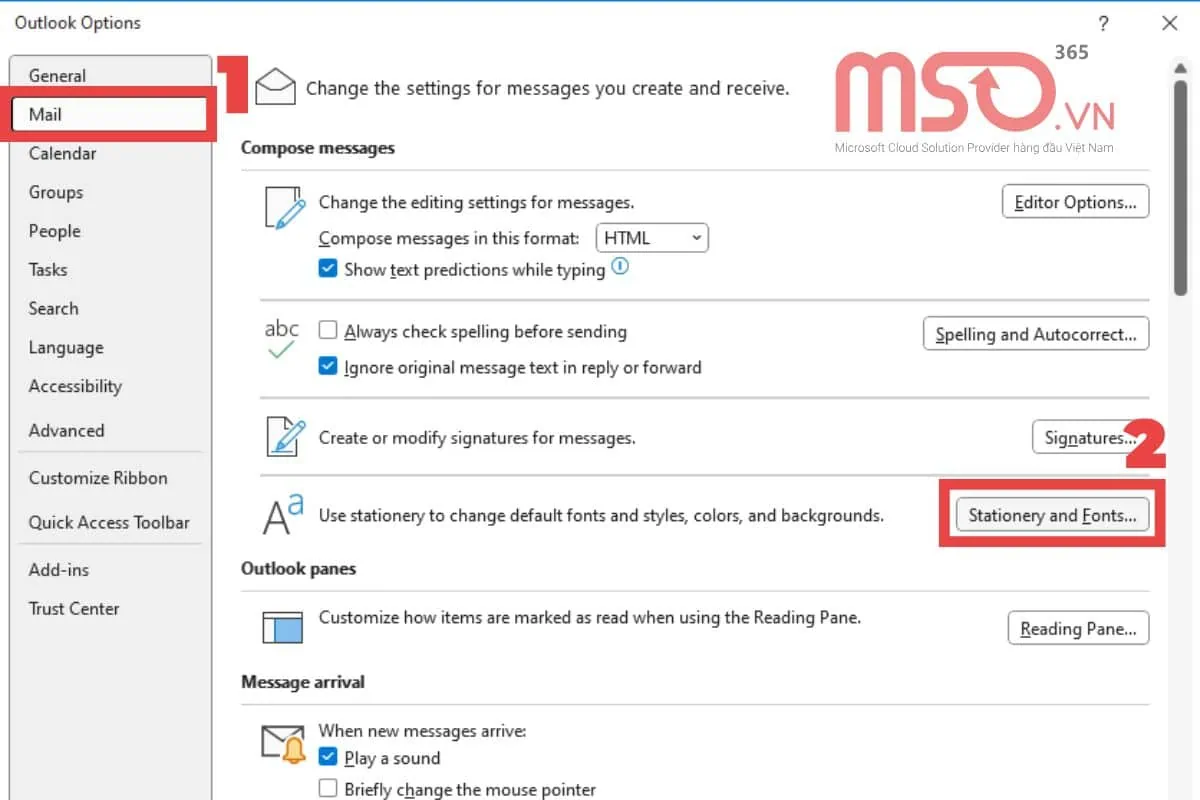
– Bước 3: Cuối cùng, hãy thiết lập font chữ cho các tùy chọn email được hiển thị.
Lưu ý, hãy chọn những font chữ phổ biến và đơn giản, để đảm bảo cho email được hiển thị rõ ràng và không gặp vấn đề về lỗi hiển thị.
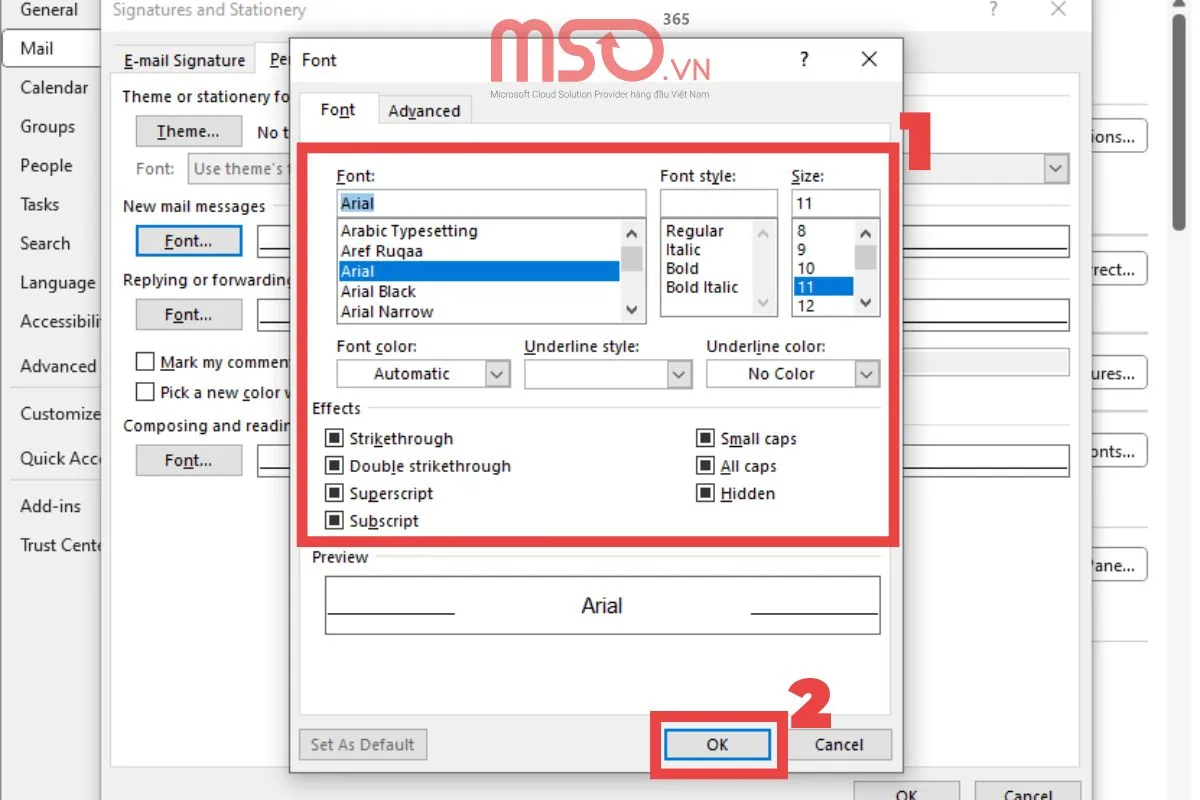
Kiểm tra tính năng mã hóa email trong Outlook
Tính năng mã hóa email được cung cấp trong Microsoft Outlook để giúp hỗ trợ người dùng có thể bảo vệ an toàn cho dữ liệu và thông tin mà mình trao đổi qua email. Tuy nhiên, trong một vài trường hợp, tính năng này sẽ khiến cho email được gửi đi không được mã hóa đúng cách và dẫn đến tình trạng lỗi font chữ trong email của người nhận. Điều này đặc biệt thường hay xảy ra khi người dùng thực hiện gửi email từ qua các nền tảng email khác nhau hoặc giữa các phiên bản Outlook khắc nhau.
Để khắc phục tình trạng lỗi font chữ trong Outlook, bạn cũng hãy kiểm tra và đảm bảo tính năng này được sử dụng đúng cách. Dưới đây là hướng dẫn cụ thể của chúng tôi về cách khắc phục này:
– Bước 1: Hãy nhấn chọn thẻ File trên thanh công cụ >> rồi chọn mục Options.
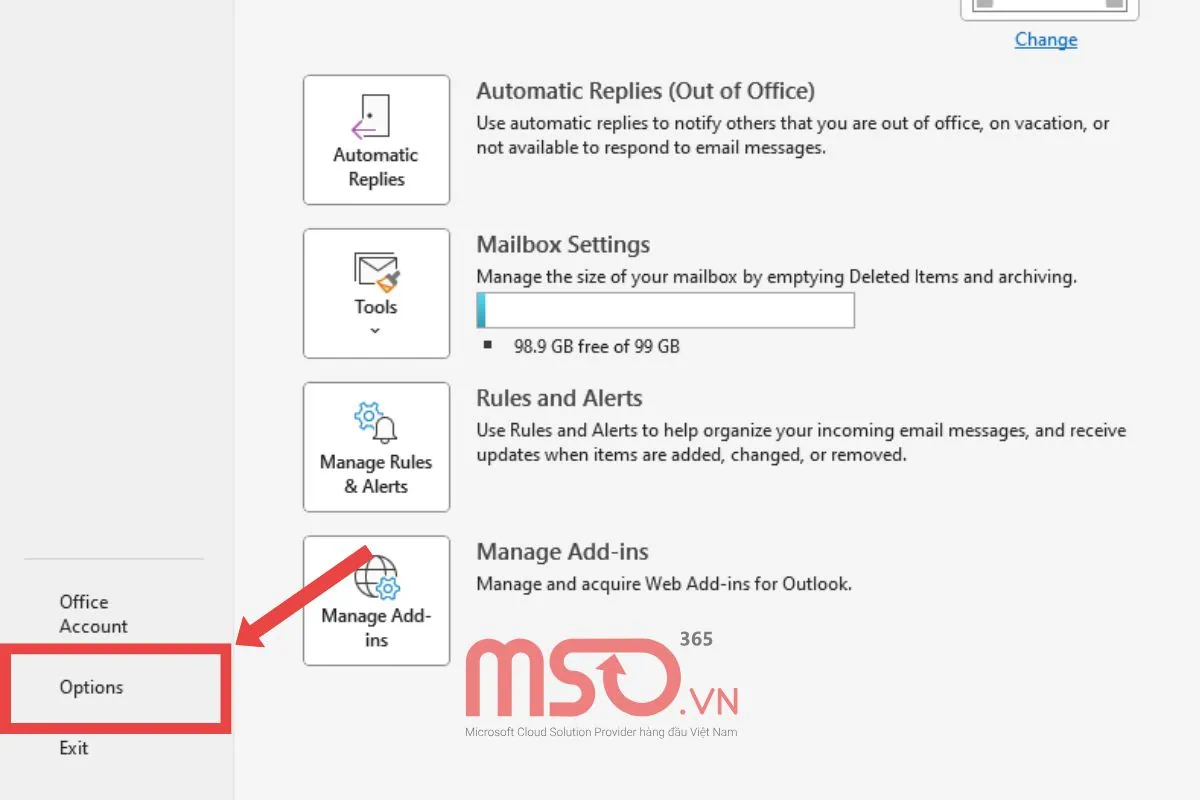
– Bước 2: Trong cửa sổ Outlook Options >> hãy nhấn chọn mục Advanced >> sau đó hãy kiểm tra phần International options.
Đảm bảo rằng mã hóa đã được thiết lập đúng cách. Hãy sử dụng mã hóa UTF-8 cho tất cả email nhận và gửi trong Microsoft Outlook. Với cách này, bạn sẽ có thể đảm bảo các ký tự và font chữ được chọn trong Microsoft Outlook sẽ được hiển thị chính xác trên mọi thiết bị.
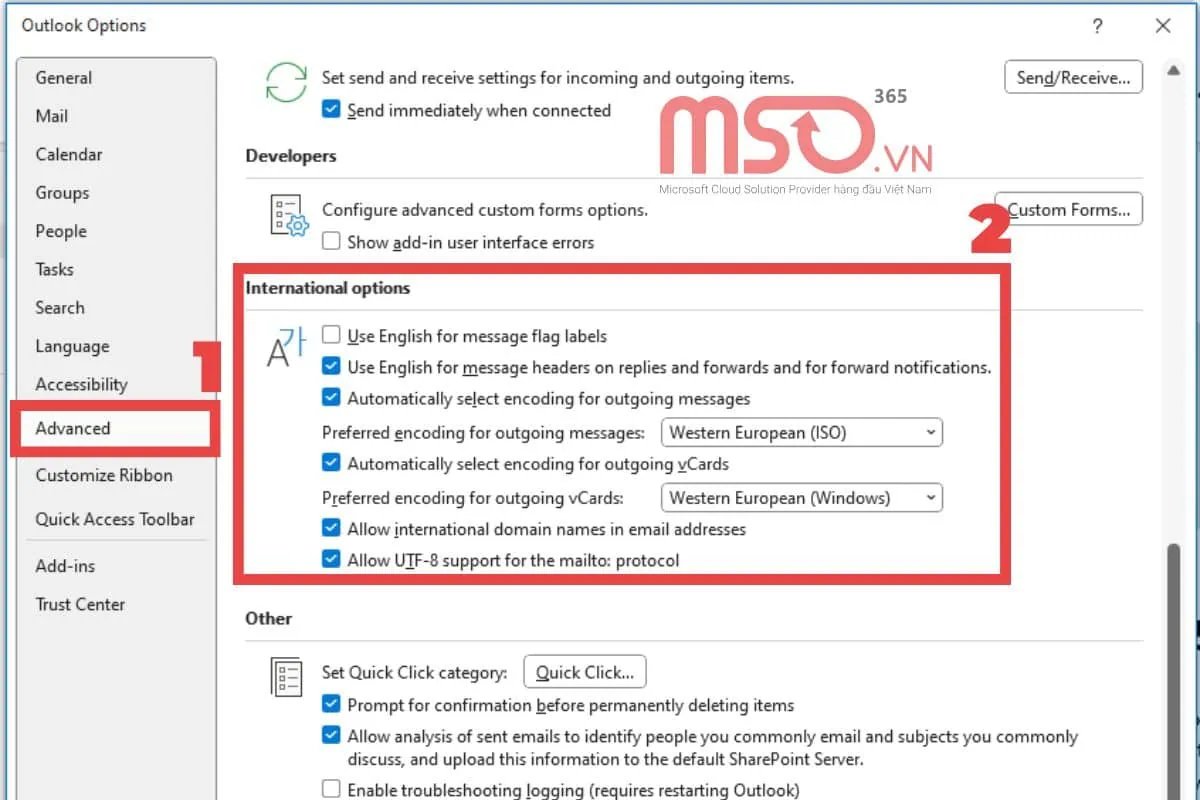
Cập nhật Outlook lên phiên bản mới
Khi phiên bản ứng dụng Microsoft Outlook mà bạn cài đặt không tương thích với thiết bị đó của bạn, đặc biệt là đối với các phiên bản cũ của thiết bị Windows và thiết bị máy Mac OS, một số font chữ mới được cập nhật sẽ không được hỗ trợ sử dụng trên các thiết bị này.
Vì vậy, nếu như bạn thường xuyên gặp lỗi font chữ trong Outlook, thì có thể là do phiên bản ứng dụng Microsoft Outlook mà bạn đang sử dụng không phù hợp với thiết bị hiện tại của bạn. Trong trường hợp này, cách để khắc phục lỗi font chữ trong Outlook đó chính là nâng cấp hệ điều hành thiết bị hoặc nâng cấp ứng dụng Microsoft Outlook lên các phiên bản mới nhất để sử dụng.
Cách này sẽ giúp bạn vừa có thể khắc phục được lỗi font chữ, mà lại vừa giúp bạn có thể giải quyết được những lỗi khác nữa liên quan đến ứng dụng, đồng thời sẽ giúp bạn có thể nhận được thêm nhiều tính năng mới từ ứng dụng này và có thể cải thiện hiệu suất cho bạn.
Lời kết
Trên đây là một số thông tin cơ bản về Outlook – phần mềm quản lý thông tin cá nhân được nhiều doanh nghiệp tin tưởng và lựa chọn sử dụng, cùng với hướng dẫn cách đổi kiểu và kích thước font mặc định trong Outlook. Nếu bạn có bất kỳ thắc mắc nào liên quan đến Outlook cũng như các gói giải pháp Microsoft 365 dành cho doanh nghiệp, vui lòng liên hệ với MSO thông qua Hotline 024.9999.7777 để nhận được sự tư vấn và hỗ trợ nhanh chóng đến từ đội ngũ nhân viên chuyên nghiệp và nhiệt tình.
———————————————————
Fanpage: MSO.vn – Microsoft 365 Việt Nam
Hotline: 024.9999.7777